Steg för att köra macOS på en Windows-PC

Ta reda på hur du får macOS på en Windows-PC med en steg-för-steg-guide som visar exakt hur du får Apples operativsystem på en Microsoft-enhet.
Ganska övertygad om att din Mac klarar allt? Tänk om! Vissa av dina favoritappar är fortfarande bara tillgängliga på Windows . Tja, vem sa att du inte kan få båda på ett system? Det finns många virtualiseringsappar tillgängliga som kan göra det möjligt att köra Windows och Mac sida vid sida.
Men att välja en som passar dina behov är den du behöver betona. Några av de populära valen är VirtualBox, VMware och Parallels. Var och en av dessa har sina fördelar och brister och presterar bättre än andra i olika användningsfall.
I det här inlägget kommer vi att jämföra dessa tre populära alternativ, VMware, VirtualBox och Parallels för att köra Windows på Mac. Låt oss börja!
Låt oss först prata om virtuella maskiner i korthet.
En virtuell maskin (VM) är ett program eller en bild som fungerar som en emulering av ett datorsystem. Den virtuella maskinen är baserad på datorarkitektur och fungerar som en fysisk dator.
Det är ett av de bästa sätten att köra Windows på en Mac och eliminerar därför behovet av fysisk hårdvara. Med VM kan en användare installera Windows, Linux eller något annat operativsystem i ett fönster på Mac. Windows förblir under intrycket att det körs på en riktig dator, men det körs i programvara på Mac.
Den virtuella maskinen är det bästa valet för dem som vill använda ett annat operativsystem för att testa betaversioner, komma åt infekterade filer, skapa OS-säkerhetskopia och mer.
VMware Vs VirtualBox Vs Parallels: Vilken ska jag välja?
VMware Fusion 11
Den är tillgänglig för $79,99 och kan användas på obegränsade Mac-datorer. Den kommer med olika alternativ för att göra ändringar i din virtuella maskin. Men när det kommer till installationen verkar det lite knepigt.
VirtualBox
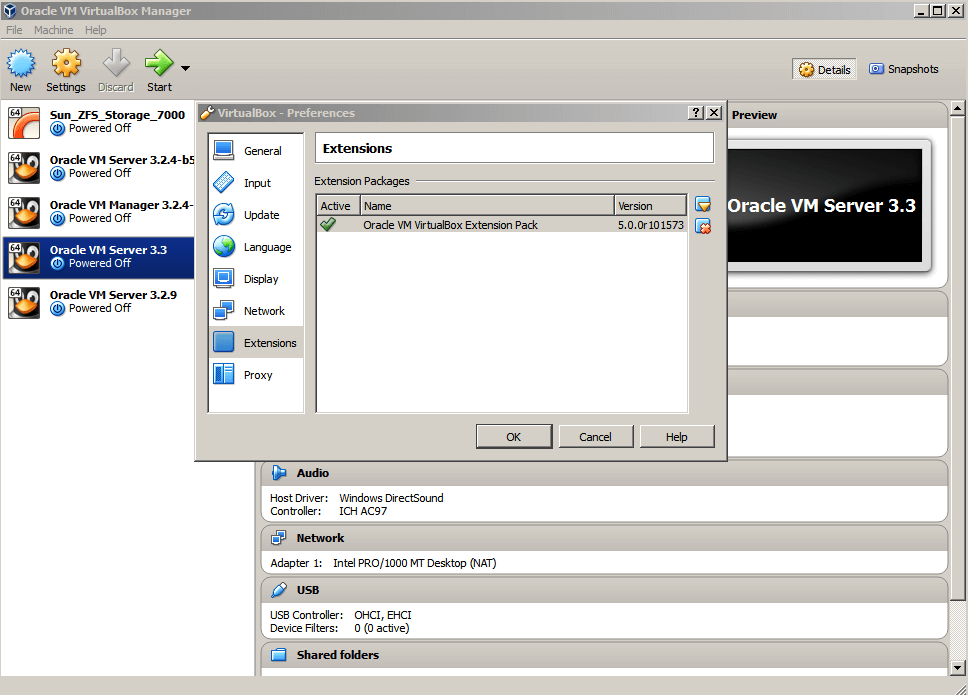
Trots att VirtualBox är gratisprogramvaran VMware är det laddat med olika anpassningsalternativ för dina virtuella maskiner. Att döma av funktionerna har den inget fancy till skillnad från andra två men det löser syftet.
Paralleller
Paralleller delar inte bara samma prisklass med VMware Fusion 11 utan har liknande funktioner. Installationsprocessen är dock ganska enkel och Parallels guidar dig också. Det är en av de bästa lösningarna för hemanvändare, som helt enkelt inte vill att en annan maskin ska köra ett annat operativsystem.
Måste läsas:-
Hur man kör Windows på Mac Vill du använda Windows-programvara eller spela Windows Game på din MAC? Läs detta för att ta reda på...
Så låt oss gå vidare och veta vilken som är bättre för dig!
Installationsprocess
Tja, installationsprocessen är bara inte att installera appen på systemet, det är bortom det. Ju enklare installationen är, desto mer sannolikt kommer den att användas.
Så upp kommer först, VMware Fusion 11 , installationsfönstret kommer med instruktioner på skärmen och guidar dig hela vägen. Om du har Boot Camp-partition kan du importera den.
Parallels tillhandahåller grundliga steg för att underlätta installationsprocessen. Under installationen ger den dig möjlighet att optimera Parallels för spel eller produktivitet automatiskt. Du kan välja eller hoppa över för att gå till nästa steg.
VirtualBox , är snarare ett enkelt gränssnitt och du ställer in och skapar en virtuell maskin och väljer operativsystem, vare sig det är Windows, Linux eller annat. Du får alternativ att ändra systeminställningar, minne, videominne som tas upp av det nya operativsystemet. När du är klar kan du installera operativsystemet som du brukar, dvs genom att använda USB, installationsskiva eller ISO-fil.
Men de är alla enkla att installera, men tack vare noggrann guide under installationen är Parallels bättre än de andra två nämnda. Därför går poängen till Parallels när det gäller användarvänligt gränssnitt.
Funktioner som får dem att sticka ut
Med samma grundläggande funktionalitet har var och en av dem sina egna förmåner, ett gäng funktioner som gör dem olika.
Fönsterläge: Koherens/Enhet/Sömlöst läge
Alla tre appar kommer med Windowed Mode, vilket innebär att det gör det möjligt att köra Windows-appen i sitt fönster på din Mac, vilket gör att den ser ut som Macs ursprungliga app. Även om namnet för funktionen är annorlunda, för Parallels är det Coherence , för VMware är det Unity och i VirtualBox kallas det Seamless Mode.
När du öppnar en app i det här läget låter den dig grundläggande redigeringsfunktioner, som att kopiera och klistra in mellan Mac och Windows-appen. Du kan också ändra storlek och flytta appar.
Windows-appar på Dock
Förutom VirtualBox möjliggör både VMware och Parallels åtkomst till Windows-program direkt från Dock, vilket underlättar hela processen. Du måste öppna den virtuella maskinen och sedan komma åt appar i VirtualBox.
Stöder spel och tillgång till Cortana
Både VMware och Parallels ger dig tillgång till Cortana (även om Windows inte är i fokus) för att ge ett röstkommando. De stöder även DirectX 10 som tillåter att köra de flesta spelen (bra prestanda utlovas inte). VirtualBox saknar denna också. Det fungerar helt enkelt för att låta Windows köras på Mac.
Parallels kommer med Quick Look-funktionen i Windows, men VMware och VirtualBox saknar den funktionen.
Prestanda och benchmarks
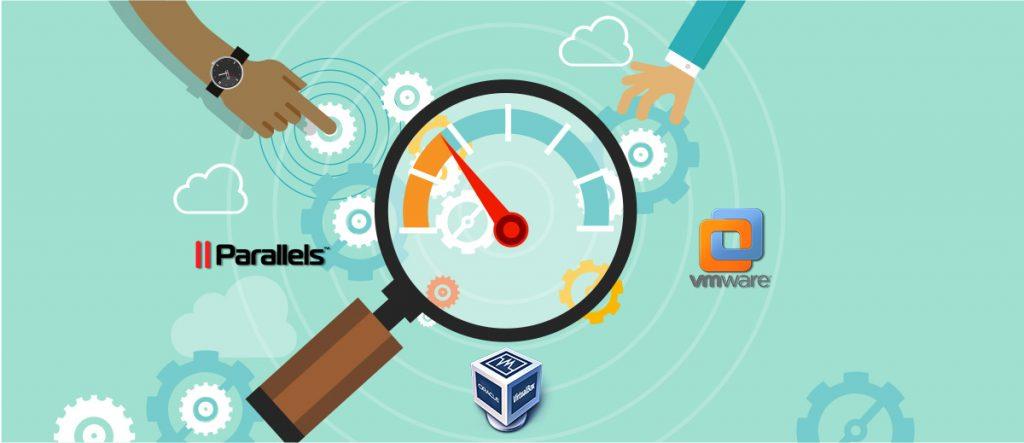
Virtuell maskin delar resurser med värdoperativsystemet, därför har prestanda en viktig plats. TekRevue jämförde alla tre apparna på olika parametrar.
Enligt benchmark-tester är VMware Fusion 11 överlägsen de andra i listan i nästan alla kategorier. Medan VirtualBox ligger långt efter
Testsetup & metodik, Geekbench, 3DMark, Cinebench 315 och 14 olika tester utfördes, VMware överträffar i de flesta av testerna, speciellt relaterat till grafik.
Men när det kommer till prestanda toppar Parallels diagrammet i testerna relaterade till CPU.
Sammanfattningsvis är Parallels bäst när det gäller att överföra filer, starta snabbare och spara batteritid . VMware är dock bäst när det kommer till spel och 3D-grafik. Ungefär den tredje i listan ligger VirtualBox långt efter när det kommer till antingen spel- eller CPU-relaterade tester.
Slutsats
Bara du vill köra Windows-appen på din Mac utan någon betydande CPU-användning eller grafiskt inducerad, då kommer VirtualBox att göra ditt jobb. Dessutom är appen gratis. Men de andra alternativen som fungerar på samma sätt är betalversioner. Skillnaden mellan dem är priset och hur många Mac-datorer den kan installeras på.
Om ditt syfte är att köra spel och 3D-verktyg på Windows bör du luta dig mot VMware. Men du vill skaffa produktivitetsprogramvara, den som också förbrukar mindre batteritid, då är Parallels det bästa alternativet i kategorin.
Men varje år kommer all denna programvara med nya funktioner och du måste få en årlig licens för att fortsätta uppleva funktionerna och tilläggen. Detta är en dyr affär, men om du använder Virtual Machine för professionella ändamål bör du välja den betalda versionen.
Men för hemmabruk eller då och då affärsanvändning kan du använda VirtualBox och även prova dina praktiska Parallels och VMware Fusion (testversion) för att avgöra vilken som kan vara bäst för dig.
Vill du få Virtual Machine gratis, VirtualBox bör vara ditt val, men produktivitet du längtar efter, gå sedan till Parallels. Spel är det som intresserar dig, då är VMware det!
Måste läsas:-
Hur får man Windows på Mac med Paralleller? Om du vill ha Windows och Mac på samma skärm utan att sänka din produktivitet och prestanda för systemet kan du...
Fakta om virtuell maskin på ett system
Installationen kan vara svår
Under installationen kan stegen vara lite knepiga och att få Windows igång är svårt beroende på vilken plattform du väljer som värd.
Virtuell maskin körs långsammare än maskin den är värd för
Programvarusimulering av en dator kan inte fungera på samma sätt som värdsystemet. När allt kommer omkring delar värden och den virtuella datorn samma CPU, diskutrymme och RAM. Om du installerar Windows direkt på din Mac via Boot Camp, kommer den virtuella datorn att få 100 % tillgång till alla CPU-resurser. Du behöver CPU-resurser när det kommer till produktivitet och prestanda. Med varje års uppgradering försöker VMware-företag att få dem att arbeta med samma hastighet som den ursprungliga och det blir utan tvekan bättre.
Skydd mot skadlig programvara
En allmän missuppfattning att Mac inte blir infekterad. Men med avancerad teknik har hackare också kommit in på Mac. Därför är ingenting 100% säkert. Så om du ska köra Windows på Mac måste du ha pålitlig antivirusprogramvara på den.
Du måste skaffa Windows-licens
För att köra Windows på din Mac behöver du en Windows-licens förutom Virtual Machine-appen. Däremot behöver du Linux eller MacOS, du får det gratis.
Vill du ha det?
Om du är nöjd med ditt nuvarande operativsystem och inte vill få ett annat operativsystem för att köra appar, behöver du ingen virtualiseringsprogramvara . Förvirrad om du vill det eller inte?
Gå igenom checklistan för att vara säker:
Om någon av dessa kommer till din lista över arbete eller önskemål, kan du skaffa virtualiseringsappar och njuta av att köra Windows eller vilket operativsystem som helst på en värddator.
Så om du har bestämt dig för att skaffa en virtuell maskin, välj någon av dessa,
Om du vill ha berikad grafik och kraftfullt spel, skaffa VMware –
Om du vill spara batteritid och mer produktivitet, skaffa Parallels-
Om ditt enda sätt är att köra två operativsystem på en dator, ladda ner VirtualBox –
Gillade du artikeln? Dela dina tankar i kommentarsfältet nedan.
Ta reda på hur du får macOS på en Windows-PC med en steg-för-steg-guide som visar exakt hur du får Apples operativsystem på en Microsoft-enhet.
Felet med okända utvecklare på macOS kan vara en huvudvärk. Läs denna artikel nu för att hitta de beprövade metoderna som löser problemet omedelbart!
Lär dig här hur du visar källkoden på en webbsida i Apple Safari genom att använda verktyget Safari Web Inspector.
Windows 11 vs. MacOS – Upptäck några av de viktigaste skillnaderna mellan dessa operativsystem för att hjälpa dig att fatta ditt enhetsval.
Vill du lära dig hur man ansluter och mapperar en nätverksenhet i Apple MacOS? Läs denna enkla guide om stegen för att mappa nätverksenhet på Mac nu!
Undrar du hur man tar bort cookies, historik eller lösenordsdata från Apple Safari webbläsare? Läs denna guide och lär dig nu!
Om Hem-knappen saknas i Outlook, inaktivera och aktivera Home Mail på menyfliksområdet. Denna snabba lösning hjälpte många användare.
En lista över möjliga korrigeringar för ett problem där du kan ha tappat bort ett programfönster från skärmen i macOS.
Vill du skicka ett e-postmeddelande till många mottagare? Vet du inte hur man skapar en distributionslista i Outlook? Så här gör du detta utan ansträngning!
Om du vill göra datainmatningsuppgifter felfria och snabba måste du lära dig hur du gör en rullgardinslista i Excel.







